免費試用 Azure Cosmos DB
適用於:NoSQL
MongoDB
Cassandra
Gremlin
資料表
使用 Azure Cosmos DB 沙箱帳戶認可之前,先免費試用 Azure Cosmos DB。 不需要信用卡便可以開始使用。 您的沙箱帳戶 30 天免費。 您的資料會在到期日刪除。
您也可以在 30 天的試用期間隨時將作用中的試用沙箱帳戶升級至付費 Azure 訂用帳戶。 您一次只能有一個試用 Azure Cosmos DB 沙箱帳戶。 如果您使用適用於 NoSQL 的 API,升級至付費 Azure 訂用帳戶並建立新的 Azure Cosmos DB 帳戶之後,您可以在試用結束前,將資料從試用 Azure Cosmos DB 沙箱帳戶遷移至升級後的 Azure 訂用帳戶和 Azure Cosmos DB 帳戶。
本文將逐步引導您建立試用 Azure Cosmos DB 沙箱帳戶、限制和升級您的帳戶。 本文也會說明如何使用適用於 NoSQL 的 API,將資料從 Azure Cosmos DB 沙箱遷移至您自己的帳戶。
當您確定 Azure Cosmos DB 符合需求時,可以透過保留容量在 Azure Cosmos DB 價格 (部分機器翻譯) 收到最高 63% 的折扣。
免費帳戶的限制
下表列出試用 Azure Cosmos DB 免費試用沙箱的限制。
| 資源 | 限制 |
|---|---|
| 試用期間 | 30 天¹² |
| 每個訂用帳戶的容器數上限 | 1 |
| 每個容器的最大輸送量 | 5,000 |
| 每個共用輸送量資料庫的最大輸送量 | 20,000 |
| 每個帳戶的總儲存體上限 | 10 GB |
¹ 到期後可以要求新的試用 Azure Cosmos DB 沙箱帳戶。
² 到期後會刪除您的帳戶中儲存的資訊。 您可以在到期前升級您的帳戶,並將儲存的資訊遷移至企業訂用帳戶。
注意
試用 Azure Cosmos DB 沙箱帳戶僅支 援美國東部、北歐、東南亞和美國中北部區域的全域散發。 根據預設,試用 Azure Cosmos DB 沙箱帳戶會在美國東部建立。 無法為試用 Azure Cosmos DB 沙箱帳戶建立 Azure 支援票證。 如果帳戶超過資源限制上限,系統就會自動刪除。 在試用期間,請勿在沙箱資料庫中使用個人或敏感性資料。
建立「試用 Azure Cosmos DB」帳戶
從試用 Azure Cosmos DB 首頁,選取 API。 Azure Cosmos DB 提供五個 API:NoSQL 和 MongoDB (適用於文件資料)、Gremlin (適用於圖形資料)、Azure 資料表,以及 Cassandra。
注意
不確定哪一個 API 最符合您的需求? 若要深入瞭解 Azure Cosmos DB 的 API,請參閱選擇 Azure Cosmos DB 中的 API。
啟動快速入門
啟動 Azure 入口網站資料總管中的快速入門,以開始使用 Azure Cosmos DB,或開始使用我們的文件。
您也可以開始使用資料總管中的其中一個學習資源。
升級帳戶
您的試用 Azure Cosmos DB 沙箱帳戶 30 天免費。 到期之後,即可建立新的沙箱帳戶。 您可以在 30 天的試用期間隨時升級使用中的「試用 Azure Cosmos DB」帳戶。 如果您使用適用於 NoSQL 的 API,升級至付費 Azure 訂用帳戶並建立新的 Azure Cosmos DB 帳戶之後,您可以在試用結束前,將資料從試用 Azure Cosmos DB 沙箱帳戶遷移至升級後的 Azure 訂用帳戶和 Azure Cosmos DB 帳戶。 以下是開始升級的步驟。
開始升級
從 Azure 入口網站或 [免費試用 Azure Cosmos DB] 頁面,選取升級帳戶的選項。
選擇註冊 Azure 帳戶或登入,並依照下一節的指示建立新的 Azure Cosmos DB 帳戶。
建立新帳戶
注意
雖然此範例使用 API for NoSQL,但其步驟與 API for MongoDB/Cassandra/Gremlin/Table 都類似。
登入 Azure 入口網站。
從 Azure 入口網站功能表或 [首頁] 頁面,選取 [建立資源]。
在 [新增] 頁面上,搜尋並選取 [Azure Cosmos DB]。
在 [選取 API 選項] 頁面上,選取 [NoSQL] 區段中的 [建立] 選項。 Azure Cosmos DB 有六個 API:NoSQL、MongoDB、PostgreSQL、Apache Cassandra、Apache Gremlin 和 Table。 深入了解 API for NoSQL。
在 [建立 Azure Cosmos DB 帳戶 - Azure Cosmos DB for NoSQL] 頁面上,輸入下列資訊:
設定 值 訂用帳戶 選取要用於此 Azure Cosmos 帳戶的 Azure 訂用帳戶。 資源群組 選取資源群組,或選取 [新建],然後輸入新資源群組的唯一名稱。 客戶名稱 輸入名稱來識別您的 Azure Cosmos 帳戶。 名稱將作為完整網域名稱 (FQDN) 的一部分,其尾碼為 documents.azure.com,因此名稱必須是全域唯一。 名稱只能包含小寫字母、數字及連字號 (-) 字元。 且名稱長度必須介於 3 到 44 個字元之間。 Location 選取用來裝載 Azure Cosmos DB 帳戶的地理位置。 使用最接近使用者的位置,讓他們能以最快速度存取資料。 容量模式 選取 [佈建的輸送量],以佈建的輸送量模式建立帳戶。 申請 Azure Cosmos DB 免費階層折扣 選擇是否要啟用 Azure Cosmos DB 免費層。 使用 Azure Cosmos DB 免費層,您將可在帳戶中免費取得前 1000 RU/秒和 25 GB 的儲存體。 深入了解免費層。 注意
每個 Azure 訂用帳戶最多可以有一個免費層的 Azure Cosmos DB 帳戶,而且必須在建立帳戶時選擇加入。 如果您看不到套用免費層折扣的選項,這表示訂用帳戶中的另一個帳戶已透過免費層啟用。
選取 [檢閱 + 建立]。
檢閱您提供的設定,然後選取 [建立]。 建立帳戶需要幾分鐘的時間。 繼續進行之前,請等候入口網站頁面顯示 [您的部署已完成] 訊息。
選取 [前往資源],以移至 Azure Cosmos DB for NoSQL 帳戶頁面。
將資料移至新帳戶
如有需要,您可以將現有的資料從免費沙箱帳戶遷移至新建立的帳戶。
建立您的帳戶
每個 Microsoft 帳戶只能有一個免費的試用 Azure Cosmos DB 沙箱帳戶。 您可能想要刪除您的帳戶或嘗試不同的 API,您必須建立新的帳戶。 以下是刪除帳戶的方式。
註解
使用資料總管命令行中的意見反應圖示,向產品小組提供您對試用 Azure Cosmos DB 沙箱體驗的任何意見。
下一步
建立「試用 Azure Cosmos DB」沙盒帳戶之後,您可以透過下列文章來開始使用 Azure Cosmos DB 建立應用程式:
- 使用 API for NoSQL 建置使用 .NET 的主控台應用程式,來管理 Azure Cosmos DB 中的資料。
- 使用 API for MongoDB 建置使用 Python 的範例應用程式,來管理 Azure Cosmos DB 中的資料。
- 建立筆記本並分析您的資料。
- 深入了解了解您的 Azure Cosmos DB 帳單
- 透過下列其中一個快速入門開始使用 Azure Cosmos DB:
- 正在嘗試為遷移至 Azure Cosmos DB 進行容量規劃嗎? 您可以使用現有資料庫叢集的相關資訊進行容量規劃。
- 如果您知道現有資料庫叢集中的虛擬核心和伺服器數目,請參閱使用虛擬核心或 vCPU 來估計要求單位。
- 如果您知道目前資料庫工作負載的一般要求率,請參閱使用 Azure Cosmos DB 容量規劃工具來估計要求單位。
![試用 Azure Cosmos DB] 頁面上各個 API 選項 (包括 NoSQL 和 MongoDB) 的螢幕擷取畫面。](media/try-free/try-cosmos-db-page.png)
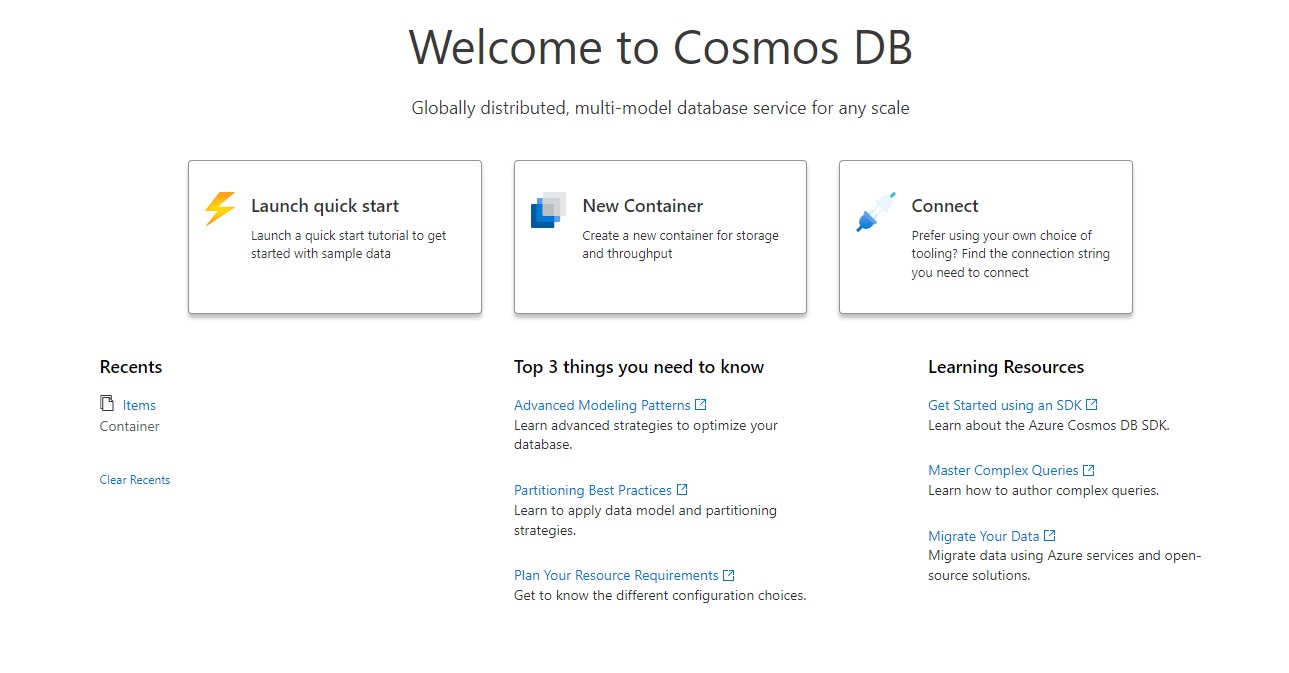

![螢幕擷取畫面:Azure Cosmos DB 的 [選取 API 選項] 頁面。](includes/media/create-nosql-account/api-choices.png)



![此螢幕擷取畫面顯示 Azure Cosmos DB 帳戶的 [金鑰] 頁面。](media/try-free/account-keys.png)

